윈 도 우 가상머신에서 생성한 윈도우 실컴에서 사용하기..
2016.03.31 16:03
안녕하세요.
완전 컴초보가 초보자들의 배움터였던 "강좌/팁"란에 감히 글을 올리게 되었습니다.
제목도 아주 그럴싸하게 올렸지만 고수님들께서는 다 아시고 계시는 내용이라 패스해주시고 저같은 초보자님들께만 참고하시라고 올려봅니다.
저는 윈도우 테스트용으로 VirtualBox를 사용하고 있습니다.
VMware를 사용하고 계시는 유저분들도 많이 계시겠지만 처음부터 접한 가상머신이라 익숙해서 쭉 사용하고 있습니다.
그래서 VirtualBox를 기준으로 설명하겠습니다.
아마 유료 소프트웨어인 VMware에서도 같은 기능이 있을거라 생각하며 봐 주시면 감사하겠습니다.
현재 VirtualBox에 윈도우7 & 윈도우10 듀얼부팅으로 설치하여 놓은게 있어서 이를 기준으로 설명드리겠습니다.
먼저 윈도우를 VirtualBox에 설치합니다.
보통의 경우는 디폴트로 설치하면 VirtualBox 전용 확장자인 vdi 파일로 생성됩니다.
저도 이제껏 아무 생각없이 vdi 이미지 파일로만 사용했었는데 이제부터는 vhd로 생성해서 사용해야겠습니다.
그럼 아래의 vdi를 vhd로 변환하는 과정이 생략되어 실컴 사용시에 바로 사용할 수 있습니다.
※아래 내용은 vdi 파일을 vhd로 변환하는 과정이 포함되어 있으므로 vhd로 생성하신 분은 스크롤을 쭉 내리셔서 보시면 됩니다.
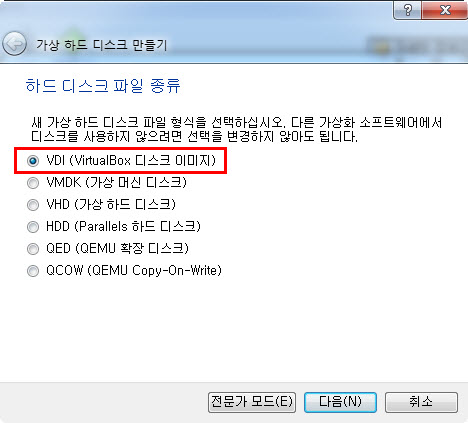
정상적으로 부팅되는걸 확인하고 윈도우를 종료합니다.
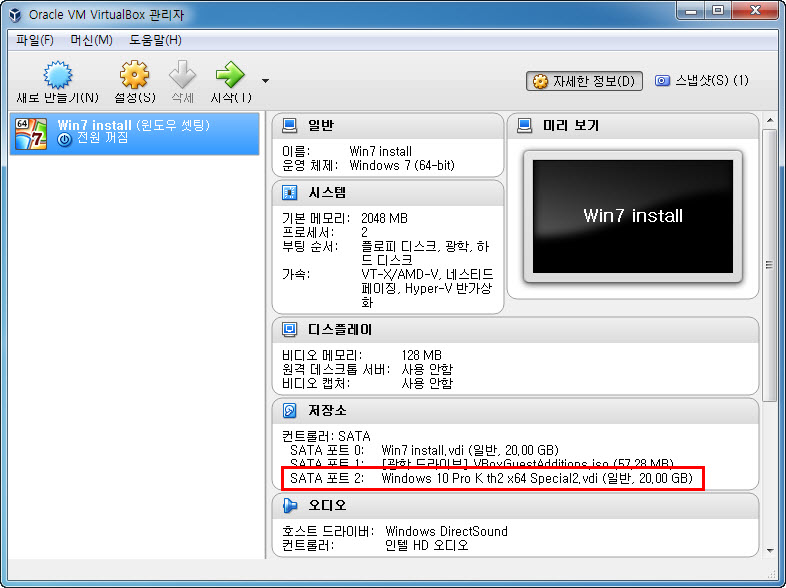
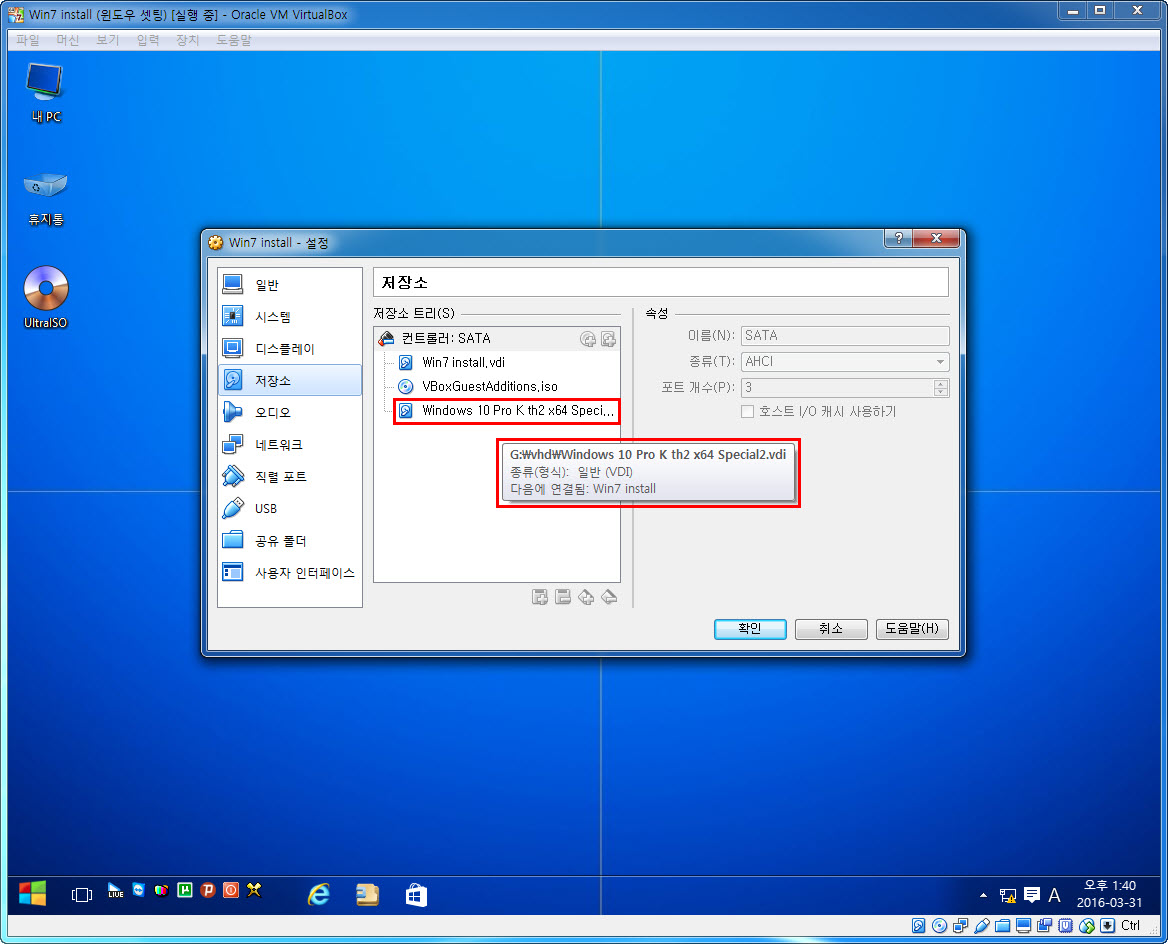
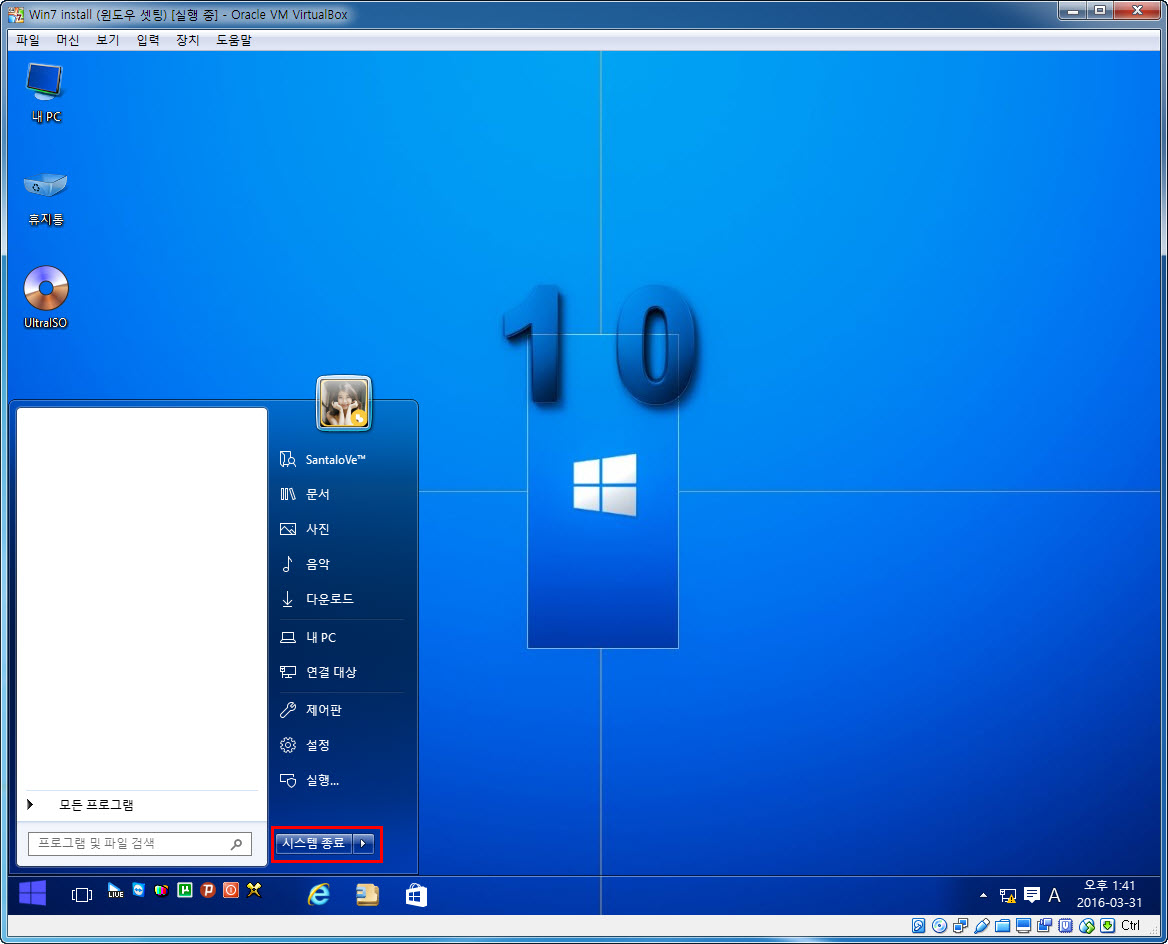
그런 다음 VirtualBox 관리자 화면에서 "파일" --> "가상 미디어 관리자"를 선택합니다.
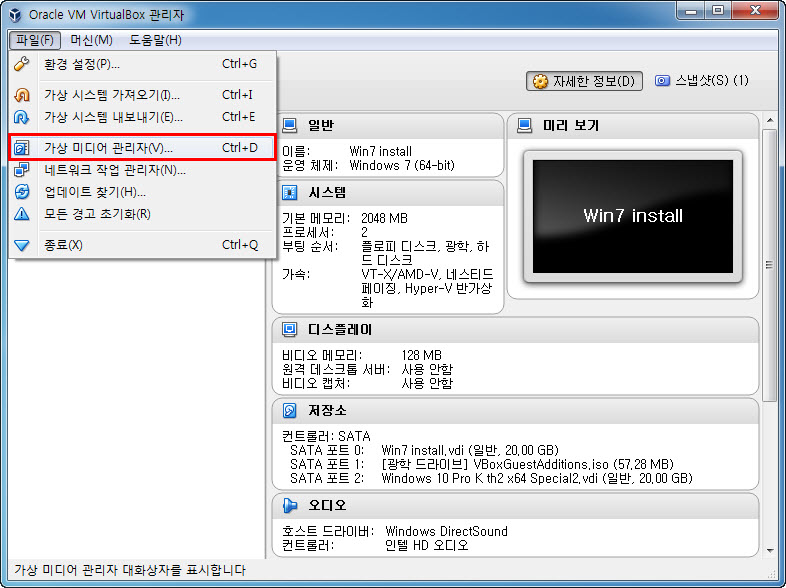
해당 파일을 선택하고 "동작" --> "복사" 또는 아이콘 "복사"를 눌러줍니다.
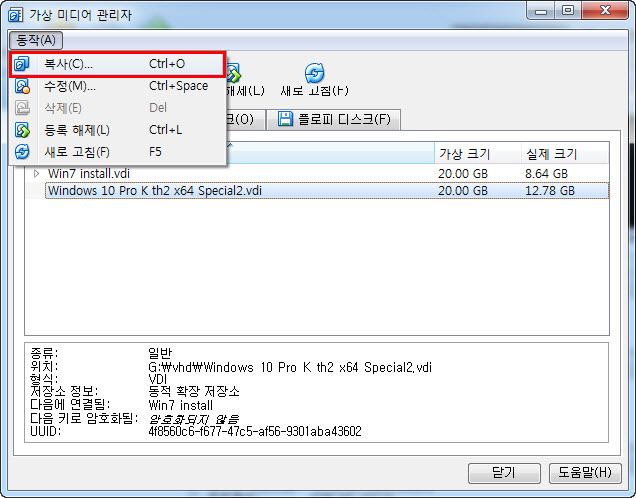
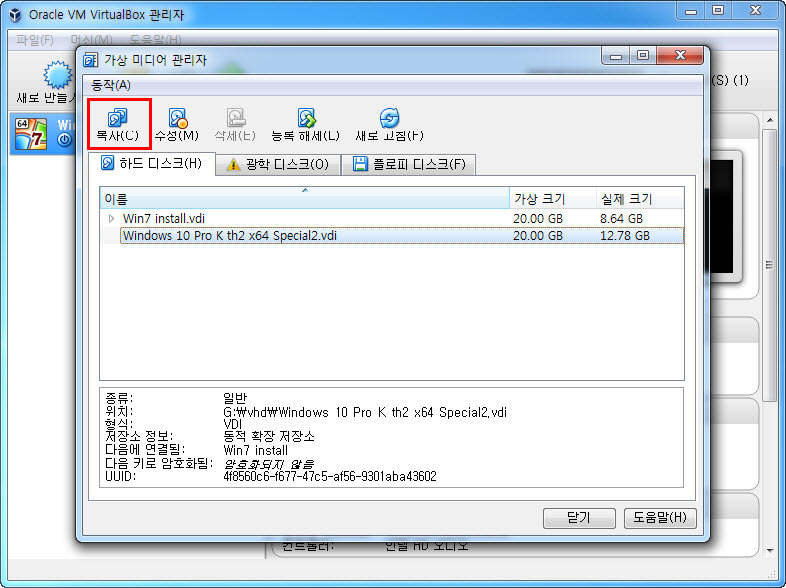
이미 파일이 선택되어 있으므로 "다음"으로 ~
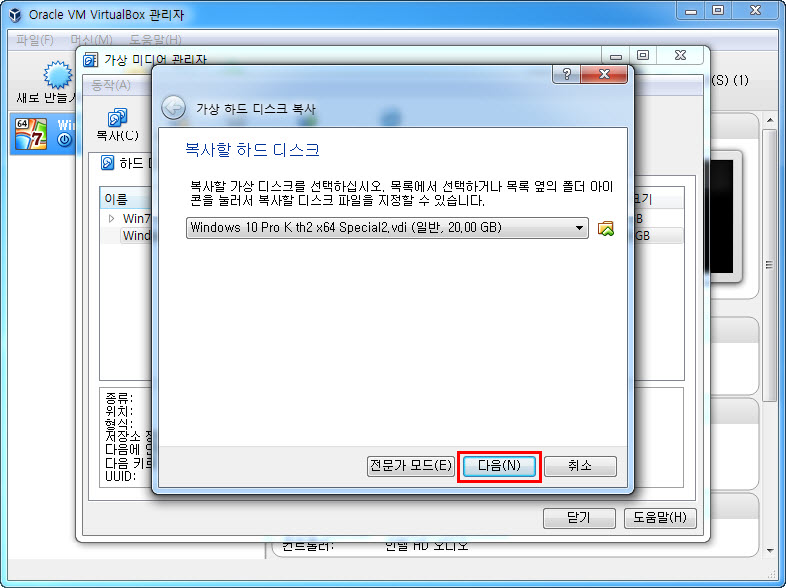
복사할 파일을 "vhd" 파일로 선택합니다.
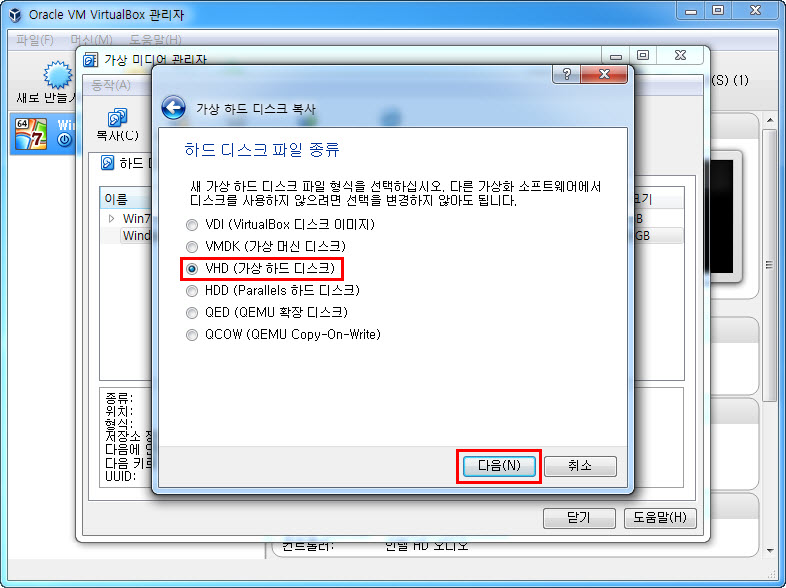
동적할당. 고정크기 선택은 유저분들 취향대로 하시고,,
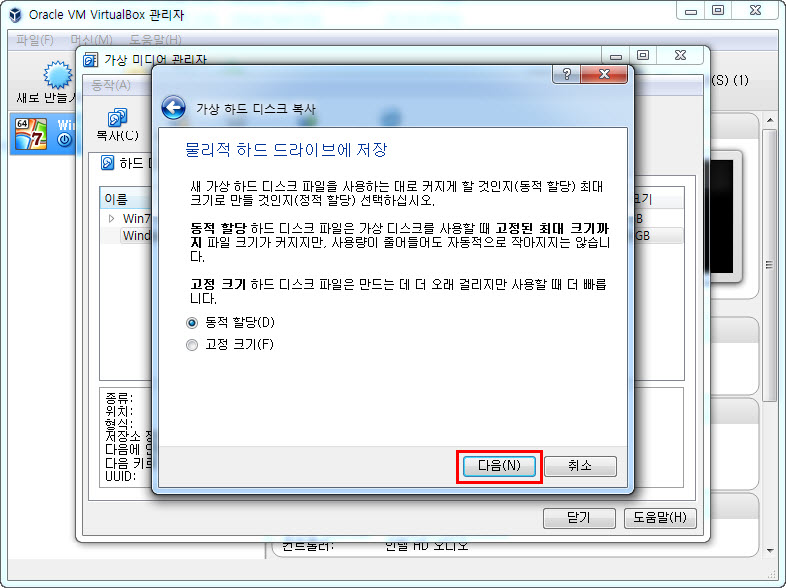
복사하여 생성될 vhd 파일을 저장할 곳을 선택하여 저장하고 "복사" 버튼을 누릅니다.
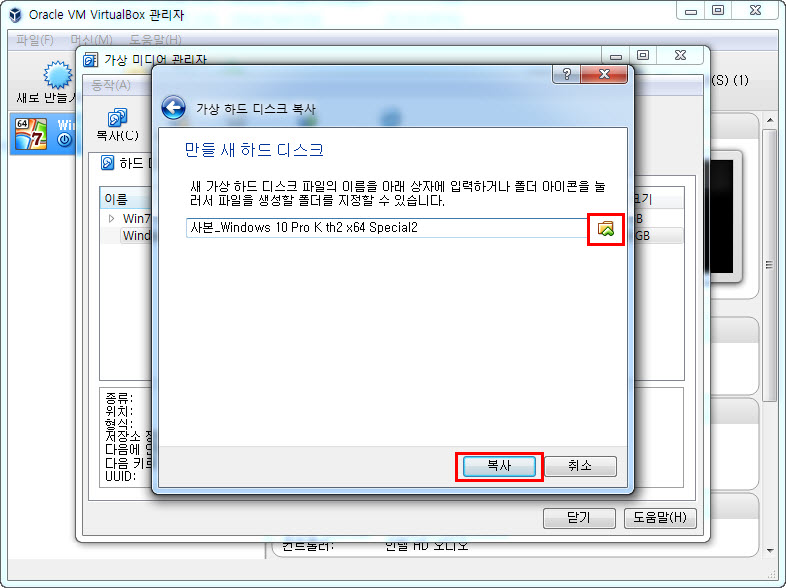
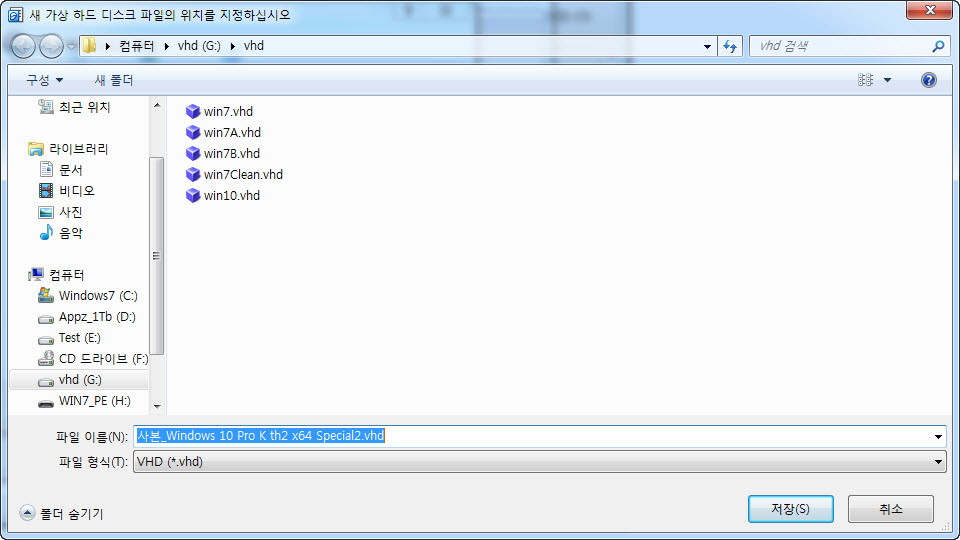
그럼 vhd 파일로 복사합니다. 복사중인 윈도우 크기가 약 13기가정도인데 채 2분이 걸리지않고 복사를 마침니다.
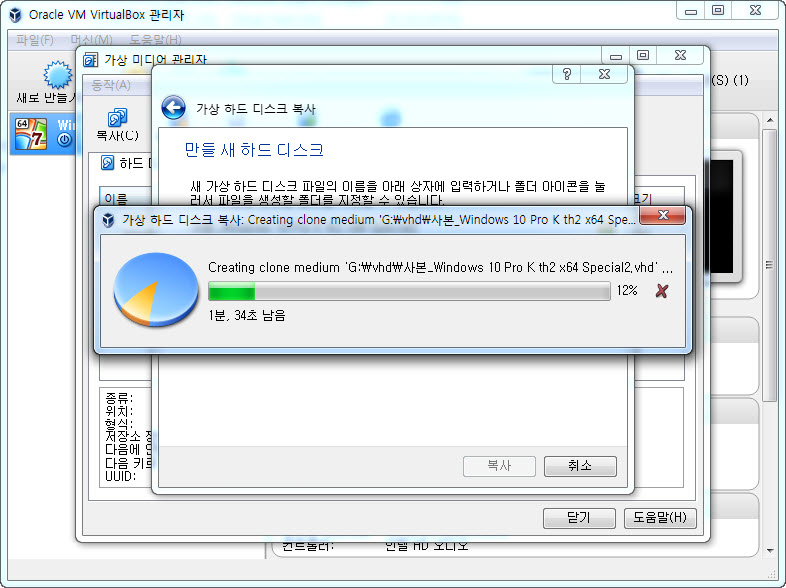
복사가 끝나고 나면 진행막대가 없어지고 복사가 끝났다는 메세지를 뿌려줘야 하는데 그냥 끝이네요~
진행 막대가 없어지면 복사가 다 된 것입니다.
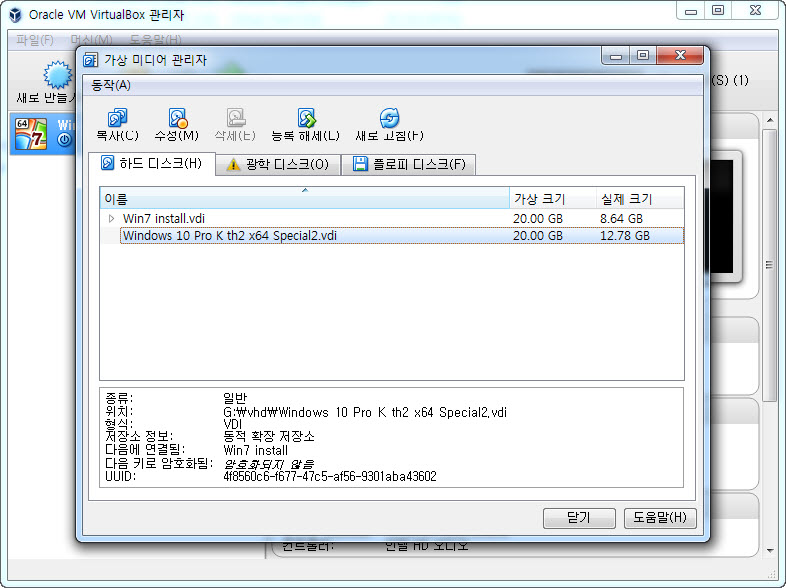
탐색기에서 파일을 확인하니 정상적으로 복사가 완료되었습니다.
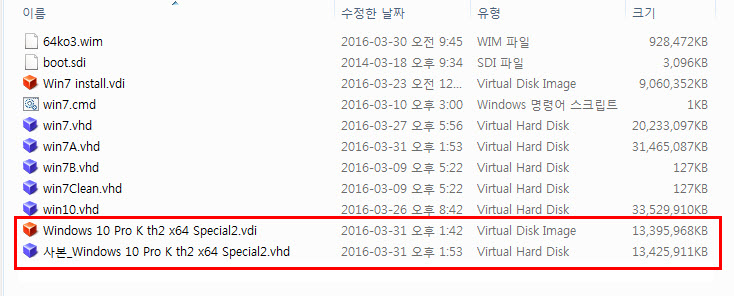
그럼 부팅 등록하기전에 적당한 이름으로 바꿔줍니다.
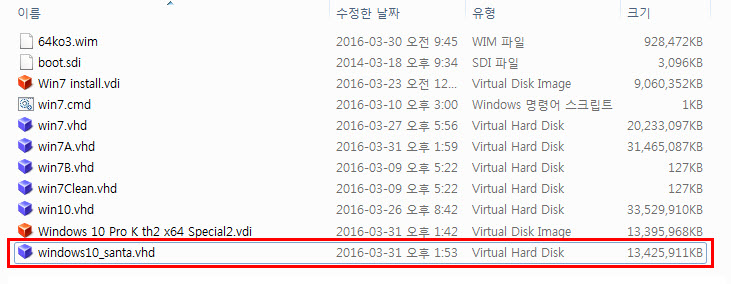
이제 실컴 윈도우에 부팅 등록하기 위해 EasyBCD를 실행해서 "새로운 부팅 추가"를 실행해서 윈도우 부팅시 사용할 이름을 작성해주고
파일이 있는 "경로" 콤보박스를 눌러서 등록할 vhd 파일을 선택하고 "부팅추가" 버튼을 누르고 빠져 나옵니다.
그리고 재부팅하여 부팅메뉴에 잘 등록되었는지 확인합니다.
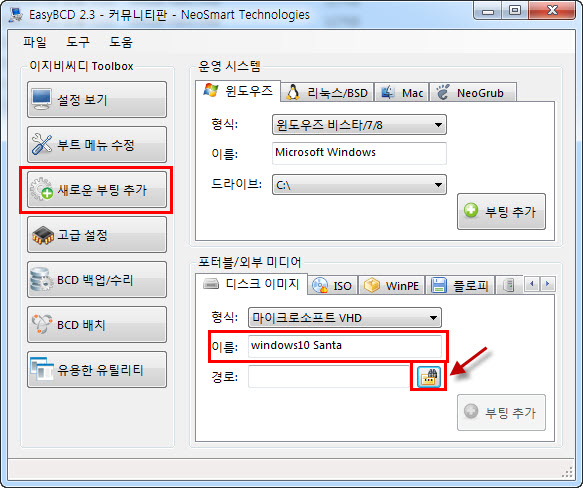
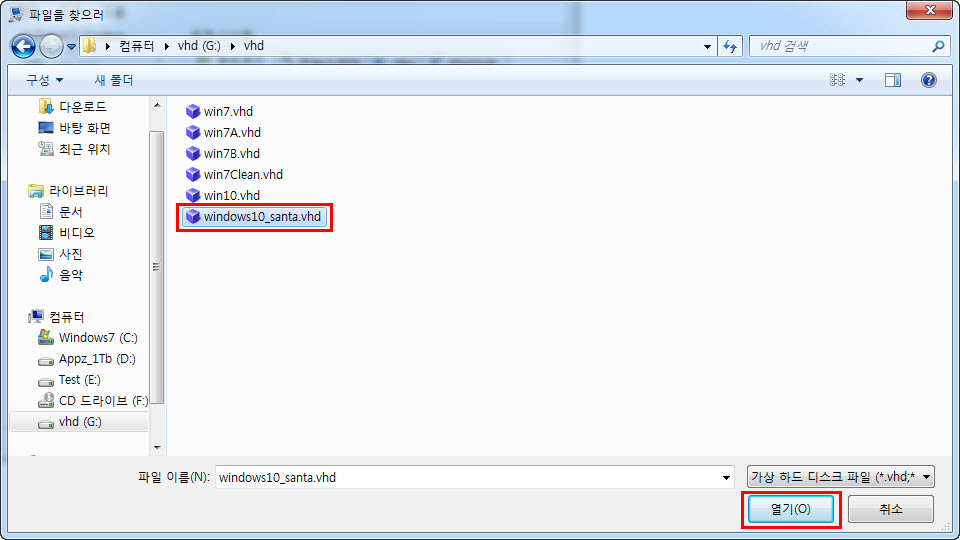
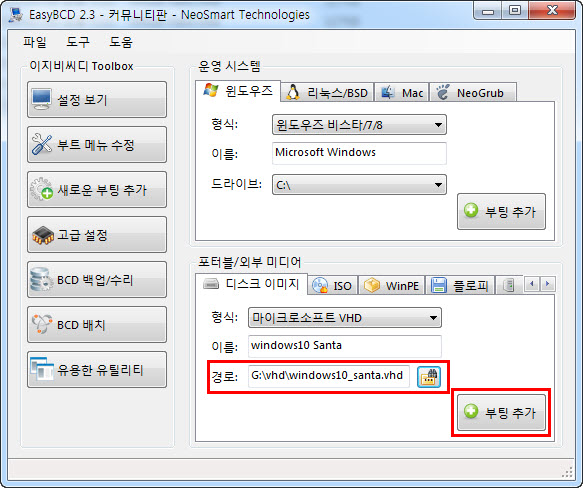
그런데 부팅메뉴에 등록이 되지 않았네요.
몇번을 반복해보고 Bootice로도 등록해 봤지만 도무지 알 수가 없네요.
역시 초보자의 한계를 뛰어 넘지 못하겠네요 ㅠㅠ;;
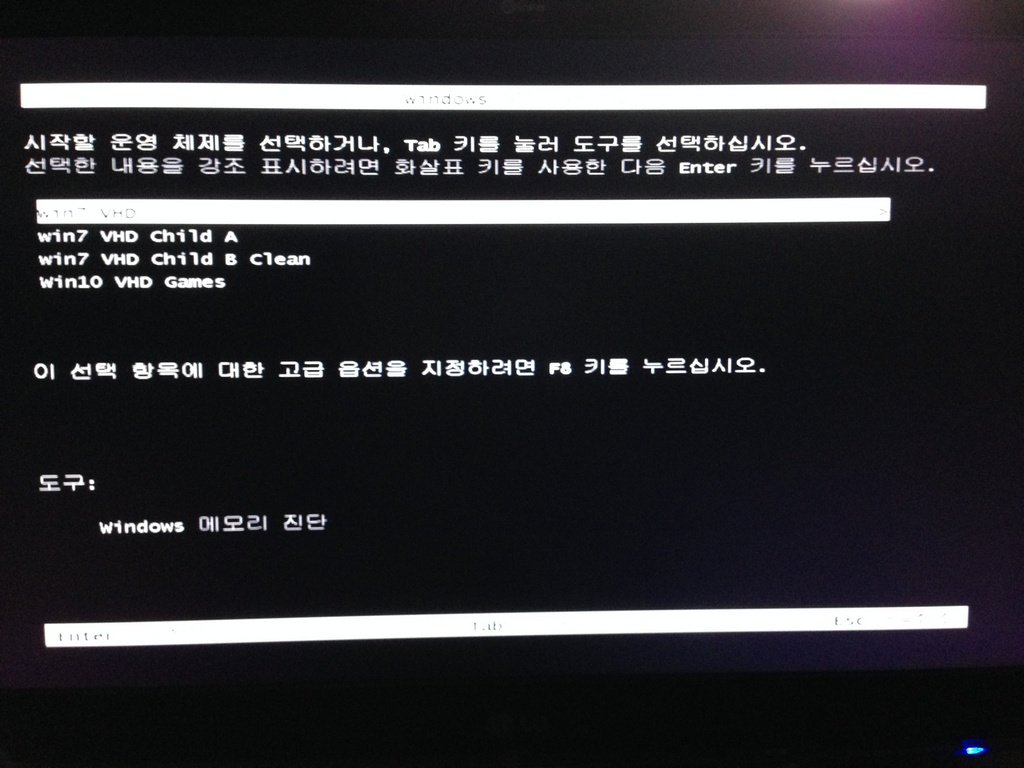
그러다 가만 생각해보니 vhd 파일이라 혹시나 "vhdman"에서 부팅 등록을 하면 어떨까하고 vhdman을 실행하여 부팅 등록해 줍니다.

이번에는 성공했네요.. ㅎㅎ
성공해서 기쁘긴한데 EasyBCD나 Bootice에서 왜 등록이 되지 않는지는 이 초보의 머리로서는 알 수가 없네요.
아마 고수님들께서 답해주시리라 생각합니다.
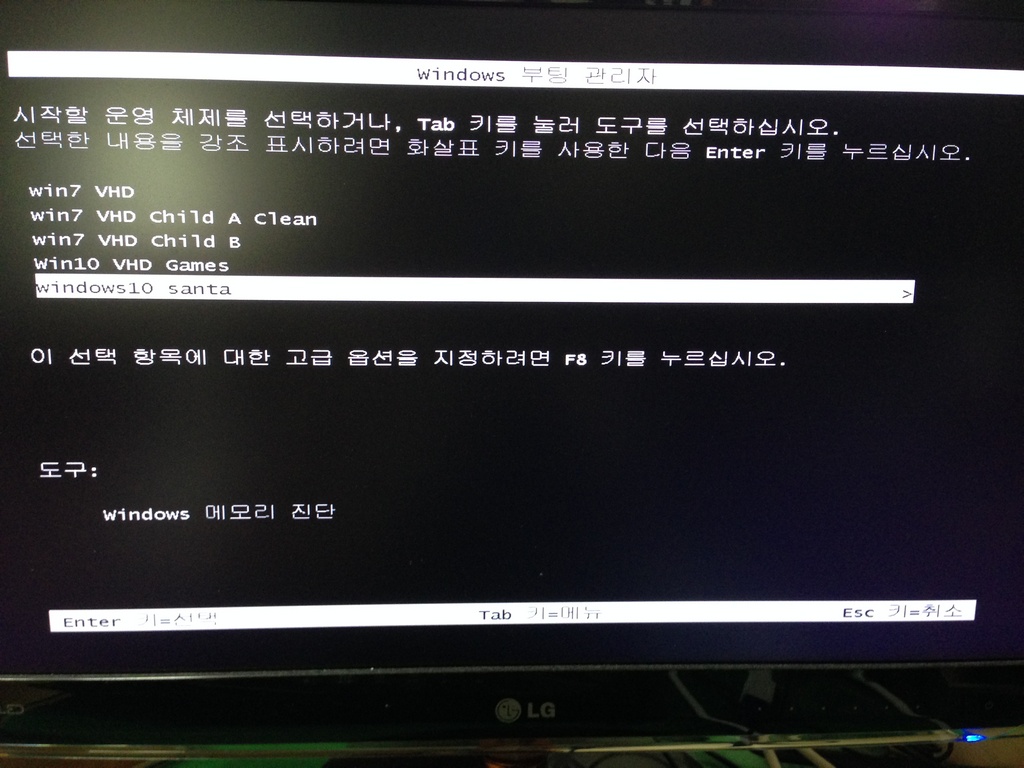
가상머신에서 실컴으로 옮겨와 실행한 윈도우 화면입니다.

당연한 이야기지만 가상에서 만든 윈도우라 실컴에서는 드라이버들이 잡혀 있질 않네요.
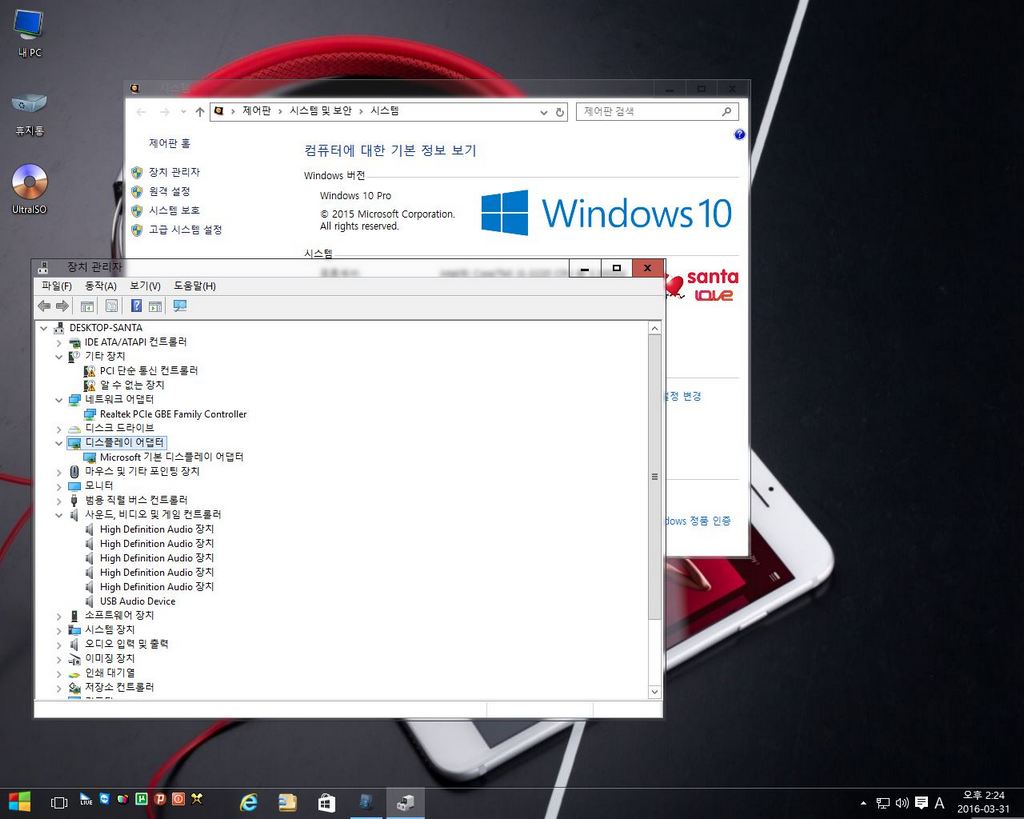
이상으로 고수님들 누구나 다 아시는 초보자님들을 위한 강좌였습니다.
역시 초보라 한가지만 삐끗해도 답을 못찾는게 현실이고, 한계를 극복하기 위해서는 많은 공부가 필요하다는걸 새삼느꼈고,
매니안에서 고수님들이 올려주시는 명품PE나 윈도우들이 수없이 많은 시행착오와 노력끝에 만들어진다는 걸 간접적이나 느껴봅니다.
감사합니다....
댓글 [13]
-
cungice 2016.03.31 16:29
-
화이트민트 2016.03.31 18:17
한번해봐야지 하면서 아직 못하고있는 일인입니다 나중에 따라해 봐야겠네요 -
ehdwk 2016.03.31 18:33
좋은 강좌 감사합니다.
수고하셨습니다.
공부했습니다. -
suk 2016.03.31 18:58
윈8부터는 보통은 아무데나 부팅 됩니다. 그래서 vhd를 가상머신에서 사용하시나 실컴에 사용하셔도 되는 것입니다
윈7과 그 밑으로는 가상머신/실컴 중에 상대방 어디에 연결하셔도 블루스크린이 뜰 것입니다.
가상컴퓨터와 실제 컴퓨터는 엄연히 다른 컴퓨터이므로...실제 다른 컴퓨터에 연결하는 현상이 생깁니다
그리고 vhd가 역시 이런 측면에서 호환성이 좋습니다. vhdx는 어디에도 쓸 수 없습니다. 윈도 내장 hyper v에서만 사용가능하고..
vhd는 vmware와 버추얼박스 , 그리고 트루이미지로는 vhd 부팅이 아니라 바로 실컴에 복구 가능합니다.
어떤 경우든지 부팅파일은 만들어야 합니다만,실컴에 단독으로 vhd 만들어도 마찬가지로 부팅파일은 만들어야 하므로 같습니다
-
황당무계 2016.03.31 22:59
suk님 유용한 말씀 감사합니다.
아직 윈도우7이 손에 익어서 계속 사용중인데 이제는 10을 주력으로 사용해야겠습니다. -
디폴트 2016.03.31 19:12
MS가 윈투고를 정식으로 부르짖은 윈도8 부터는 굳이 봉인하지 않아도 됩니다. 그냥 아무곳에나 설치된 윈도우를 다른곳에서도 그대로 쓸 수 있다는 점이 점점 좋아져서 10에서는 엄청 나아졌습니다. 가상에 설치했든지, 노트북에 설치했든지, 데스크탑에 설치했든지.. 그냥 그 설치된 하드 뜯어서 USB 외장케이스에 넣고 돌려도 됩니다. 윈투고라는 용어 자체도 이젠 의미가 없지요. 그냥 되니까... 아무데서나 업데이트 다 된거... 소프트웨어 설치다된거 있으면 그냥 복사만 해서 쓰면 되는 개념이 되었습니다.
-
황당무계 2016.03.31 23:04
예전에는 어렵게 어렵게 usb에 pe를 담아 부팅화면띄우면 기분이 끝내주건 시절이 있었는데 이제는 윈도우 설치의 개념이 많이 바뀐것 같습니다.
유용한 말씀 감사합니다. -
신신라면 2016.03.31 19:22
좋은정보 감사합니다.
-
water 2016.03.31 20:02
감사히 잘 읽었습니다. 댓글도 잘 읽었습니다.
-
전진 2016.04.01 06:12
잘 구경했습니다.
-
단편지식 2016.04.01 11:54
열심히 보고 배워 봅니다.
감사 합니다.
-
익덕이 2016.04.01 16:34
제가 이렇게..
VHDx 파일을 Hyper-V와 실컴에 왔다리 갔다리 사용하고 있습니다..
Hyper-V가 더 편한 이유가..
저에게는 바로 VHDX가 지원되기때문이죠~ ㅎㅎ
-
Playing 2016.09.01 17:39
황당무계(영웅본색)님 좋은 글 잘 봤습니다
제가 아직 xp 사용자라서 포터블 버추얼박스로 한번 새로운 운영체제(리눅스 포함)을 시도해볼려고 하거든요
아무튼 뭘 해보지 않아서 어떻게 될런지 모르겠지만 관심있는 내용을 잘 풀어주신 거 같습니다. 고맙습니다!!
| 번호 | 제목 | 글쓴이 | 조회 | 추천 | 등록일 |
|---|---|---|---|---|---|
| [공지] | 강좌 작성간 참고해주세요 | gooddew | - | - | - |
| 971 | 소프트웨어| vhdman으로 교차부팅하기 [11] | 카멜 | 6864 | 8 | 10-10 |
| 970 | 소프트웨어| KMS MICRO 5.0 [21] | 링고스타 | 16837 | 8 | 11-03 |
| 969 | 기 타| GVLK키 모음 [7] | DarknessAn | 12549 | 8 | 11-24 |
| 968 | 기 타| DLNA 네트워크 사용법 [7] | 고양이2 | 7602 | 8 | 04-16 |
| 967 | 소프트웨어| VMware USB 부팅 하기... 첫번째 방법... [7] |
|
6172 | 8 | 05-29 |
| 966 | 소프트웨어| VMware USB 부팅 하기... 두번째 방법... [9] |
|
5174 | 8 | 05-29 |
| 965 | 기 타| 공유기 실제 IP 변경 (iptime 공유기 기준) 타사도 동일... [5] |
|
8175 | 8 | 05-31 |
| 964 | 기 타| 1. 무선 공유기를 이용한 멀티 무선 네트워크 구성하기 [8] | 고양이2 | 8906 | 8 | 10-09 |
| 963 | 기 타| 한방에 USB로 PE 설치하기 5 [11] | 카멜 | 11884 | 8 | 12-15 |
| 962 | 서버 / IT| 차단 사이트 우회 접속 [11] | DOS | 17255 | 8 | 11-05 |
| 961 | 윈 도 우| 하드에 PE 설치하기 [23] | gooddew | 13569 | 8 | 12-14 |
| 960 | 윈 도 우| Windows 7 Starter - light setup & tweak [4] | 지후빠 | 3387 | 8 | 03-23 |
| 959 | 윈 도 우| INSTALL.WIM 에 드라이버 추가하기 [15] | gooddew | 9545 | 8 | 02-21 |
| 958 | 윈 도 우| INSTALL.WIM 에 HOTFIX, UPADTE, IE 통합하기 [12] | gooddew | 9273 | 8 | 02-22 |
| 957 | 윈 도 우| 윈10 모든 앱 제거 PowerShell [3] | DaBin | 8239 | 8 | 08-03 |
| 956 | 윈 도 우| Windows 10 UEFI 설치된 PC에 다른 HDD를 장착했을 때 부팅... [6] | 이상한하이 | 6639 | 8 | 08-10 |
| 955 | 윈 도 우| [수정] : 금융/쇼핑 전용 3GB 하이퍼뱅크 [41] | 크림슨 | 6546 | 8 | 08-13 |
| 954 | 윈 도 우| 레지스트리편집기열고 원하는경로로 바로가기를 초고속으로 ★ [13] | Star★Bros | 6662 | 8 | 08-31 |
| 953 | 소프트웨어| 윈도우 및 오피스 인증 백업 및 복구 [14] | 달마s | 10304 | 8 | 10-08 |
| 952 | 소프트웨어| 우클릭해제 기능만 따로 별도의 앱으로 독립시켜 on off할 ... [19] | Star★Bros | 6344 | 8 | 11-10 |

황당무계님 자상한 설명과 스샷 감사합니다.수고 많으셨습니다.